揭秘Windows 10:轻松一招,教你快速查看电脑处理器型号及性能信息!
在当今科技高速发展的时代,拥有一台性能出色的电脑已经成为许多人的必备工具。而了解电脑的处理器型号及性能信息,对于优化系统设置、升级硬件或选择合适的软件至关重要。本文将详细介绍在Windows 10系统中,如何轻松查看电脑处理器型号及性能信息。
一、通过系统信息查看处理器型号
步骤一:点击桌面左下角的“开始”按钮,选择“设置”(Settings)。
步骤二:在设置窗口中,点击“系统”(System)。
步骤三:在左侧菜单栏中,选择“关于”(About)。
步骤四:在右侧界面中,找到“设备规格”(Device specifications)部分,即可看到处理器型号。
二、使用设备管理器查看详细信息
步骤一:按下“Win + X”快捷键,选择“设备管理器”(Device Manager)。
步骤二:在设备管理器窗口中,展开“处理器”(Processors)分支。
步骤三:双击打开处理器,即可查看详细的处理器型号、核心数、频率等信息。
三、通过命令提示符查看处理器信息
步骤一:按下“Win + X”快捷键,选择“命令提示符(管理员)”或“Windows PowerShell(管理员)”。
步骤二:在弹出的窗口中,输入以下命令并按回车键:
systeminfo
步骤三:在返回的信息中,找到“处理器”部分,即可查看处理器型号、核心数、频率等信息。
四、使用第三方软件查看处理器性能
步骤一:在网络上搜索并下载专业的硬件检测软件,如鲁大师、AIDA64等。
步骤二:安装并运行软件,选择“处理器”或“CPU”模块。
步骤三:在软件界面中,即可查看处理器型号、频率、功耗、缓存大小等性能信息。
通过以上方法,您可以在Windows 10系统中轻松查看电脑处理器型号及性能信息。了解这些信息,有助于您更好地优化电脑性能,提升使用体验。